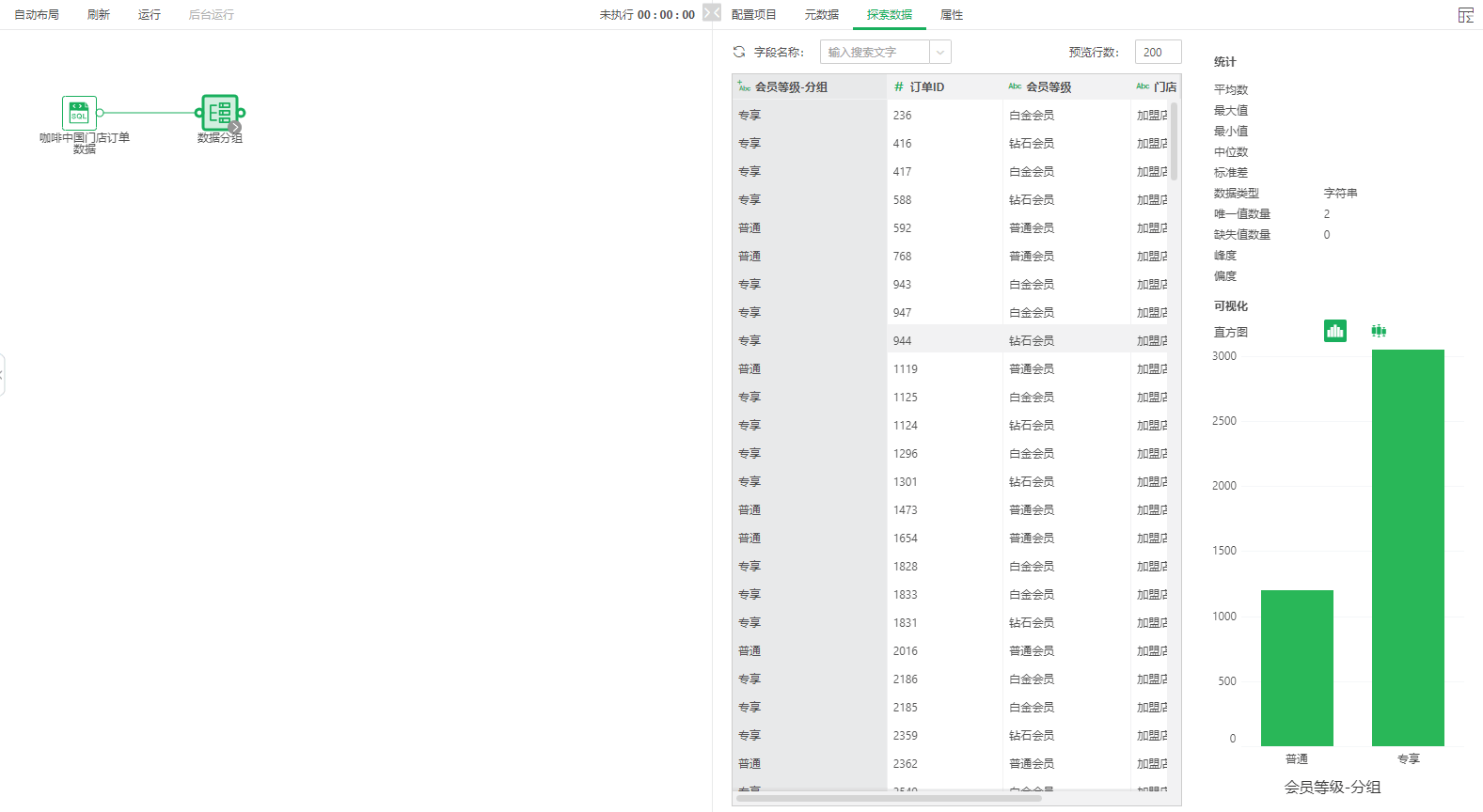1.概述
数据分组是指对于某个维度列,用户可以根据需要将其值分为几个组,将这个分组作为一个新的维度列,然后通过这个分组的维度列来进行数据处理。
输入:一个数据集。
输出:数据集。
注意:数据类型只支持布尔、字符串、字符、时间戳、日期或时间的字段。
2.配置方法
将数组分组节点添加到画布后,可通过右侧的“配置项目”页面,对数据分组进行设置。
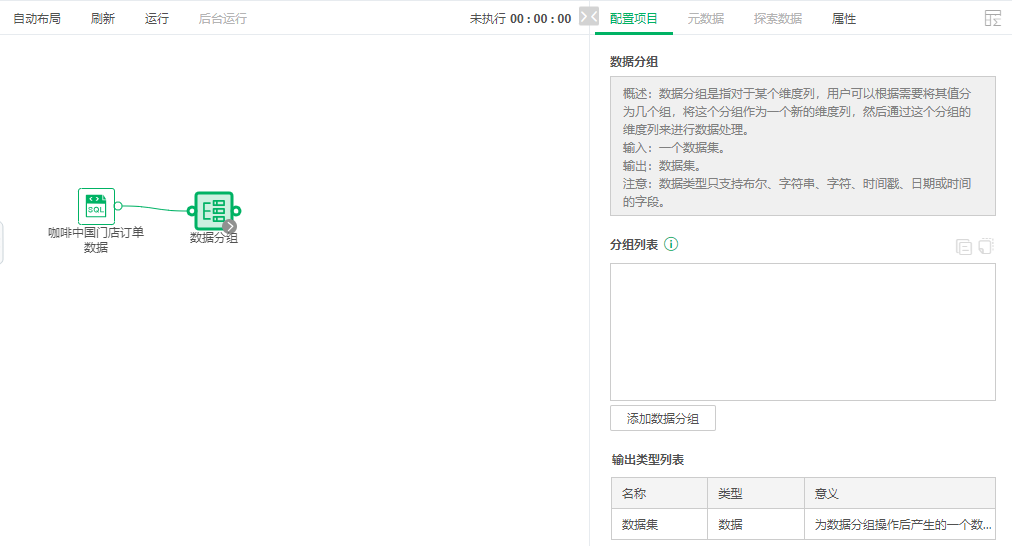
2.1数据分组
数据分组支持的操作包括添加数据分组、编辑数据分组、删除数据分组、复制数据分组、粘贴数据分组。
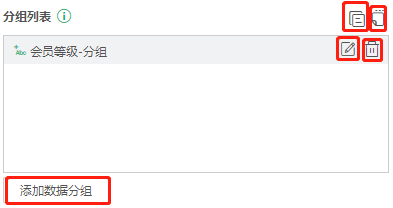
添加数据分组:点击配置页面上的“添加数据分组”,在新建分组的对话框中,具体设置参考如下。
在原始字段的下拉选项中选择“会员等级”,名称默认为“会员等级-分组”。分别点击右下角的“新建分组”,对应命名为“普通”、“专享”,拖拽“白金会员、钻石会员”拖拽到“专享”文件夹,拖拽“普通”拖拽到“普通”文件夹,点击“确定”。
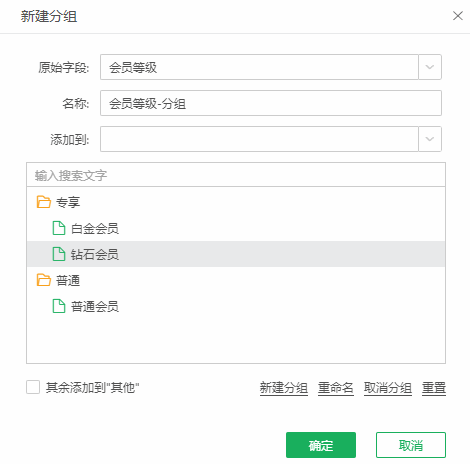
数据分组设置说明参考下表。
功能 |
说明 |
|---|---|
原始字段 |
数据集中的字段,可在下拉选项中选择所需字段。 |
名称 |
新建分组列的名称,默认是 “ 原列名 - 分组 ”, 可以对名称进行修改。 |
添加到 |
选中一个或多个数据,选择列表下的组名,将数据添加到该组下。 |
其余添加到“其他” |
勾选此选项会生成名称为“其他”的分组 , 如果有的数据没有进行分组,则会放到“ 其他”分组下面。 |
新建分组 |
点击后会生成分组 , 默认名称是分组 1, 分组 2......,新建后光标会选中并能修改分组名称。 |
重命名 |
选中某个分组,点击重命名能够对分组修改名称。 |
取消分组 |
选中某个分组,点击取消分组,当前分组被清除。 |
重置 |
清除所有的分组。 |
编辑数据分组:鼠标悬浮在添加的数据分组上,点击![]() 编辑图标便可进入数据分组对话框中编辑。
编辑图标便可进入数据分组对话框中编辑。
删除数据分组:鼠标悬浮在添加的数据分组上,点击![]() 删除图标,数据分组被删除。
删除图标,数据分组被删除。
复制数据分组:点击数据分组列表右侧的![]() 复制图标,页面弹出提示“复制成功”。
复制图标,页面弹出提示“复制成功”。
粘贴数据分组:有复制的数据分组,点击数据分组右侧的![]() 粘贴图标,页面弹出提示“粘贴成功”。
粘贴图标,页面弹出提示“粘贴成功”。
3.查看结果
运行后可以直接在数据分组节点查看数据分组后输出的元数据和探索数据,也可以连接数据集视图查看输出的元数据和探索数据。元数据和探索数据可参考深度分析 > 实验功能使用 > 节点 > 数据。